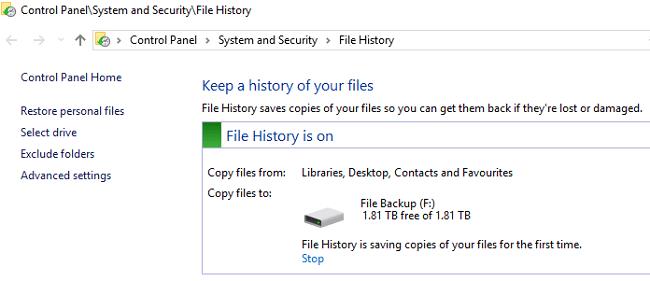Windows 10 има вграден инструмент, наречен File History, който ви позволява да архивирате вашите файлове и папки автоматично и да възстановите данните си, ако нещо се обърка.
За съжаление, много потребители се оплакват, че не могат да разберат дали Историята на файловете работи или не. Всъщност инструментът обикновено работи безшумно във фонов режим и не е толкова лесно да се каже кога активно архивира вашите данни.
Как да разберете дали архивирането на Windows 10 работи
За да проверите дали Историята на файловете архивира вашите данни, отидете на File Explorer , изберете Този компютър и щракнете двукратно върху целевото устройство за архивиране. Щракнете с десния бутон върху папката File History и изберете Properties . Ако процесът на архивиране е активен, на екрана трябва да се вижда лента за напредък и информация за размера на файла. Изчакайте две минути и се върнете към File Explorer, за да видите дали размерът на файла се е променил.
Като алтернатива отидете на Контролен панел → Система и сигурност → История на файловете и проверете състоянието на архивиране.
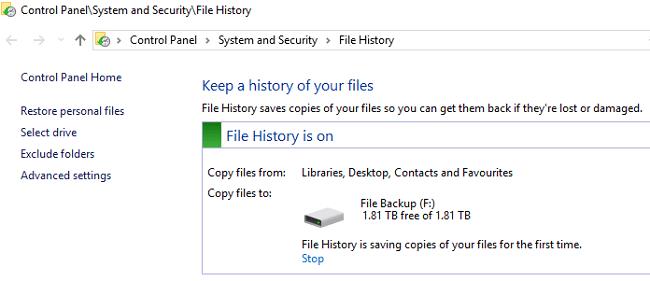
Ако искате да проверите вашите архивни файлове, отворете дневника на хронологията на файловете. Отидете до %SystemRoot%\System32\Winevt\Logs\Microsoft-Windows-FileHistory-Core%4WHC.evtx. Проверете кога е бил последно променен архивният файл.
Друга възможност е да отидете в папката на File History и да проверите датите. Въведете D:\FileHistory в лентата за търсене и проверете резултатите. Не забравяйте да замените D:\ с действителната буква на устройството за текущата ви конфигурация.
Разбира се, най-добрият тест е действително да възстановите вашите данни. Ако операционната система идентифицира архивен файл, той може да се използва за възстановяване на вашите данни; това показва, че Историята на файловете е свършила работата си.
Windows 10 може да не успее да архивира всичките ви файлове
Windows 10 понякога може да не успее да архивира всичките ви файлове и папки. Това е така, защото ОС приема, че съхранявате вашите файлове в папката по подразбиране (C:\Documents, C:\Pictures и т.н.). Ако сте запазили вашите файлове и папки на друго място, това може да не работи добре, просто защото операционната система може да не винаги добавя този персонализиран път към файла към своя списък за архивиране.
Използвайте алтернативни решения
Ако използването на File History изглежда твърде сложно, можете да използвате програма на трета страна, за да архивирате данните си . Изберете програма, която е лесна за настройка и показва нейния напредък, за да можете лесно да проследявате процеса на архивиране.
Историята на файловете е ограничена в своите възможности. Има доста противоинтуитивен потребителски интерфейс. Имайте предвид, че Историята на файловете първоначално е проектирана да архивира отделни файлове, а не множество файлове едновременно. Инструментите за архивиране на трети страни могат да ви помогнат да архивирате всичките си файлове наведнъж.
Заключение
File History е удобно решение за архивиране на файлове и папки. Въпреки това, противоинтуитивният потребителски интерфейс затруднява потребителите да проверяват кога инструментът активно архивира техните файлове. За да проверите дали История на файловете се изпълнява на вашия компютър, отидете на Контролен панел , изберете Система и сигурност , щракнете върху История на файловете и проверете състоянието на архивиране. Какви инструменти използвате за архивиране на вашите файлове? Уведомете ни в коментарите по-долу.